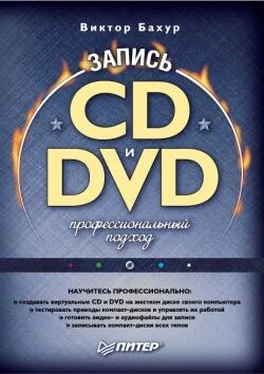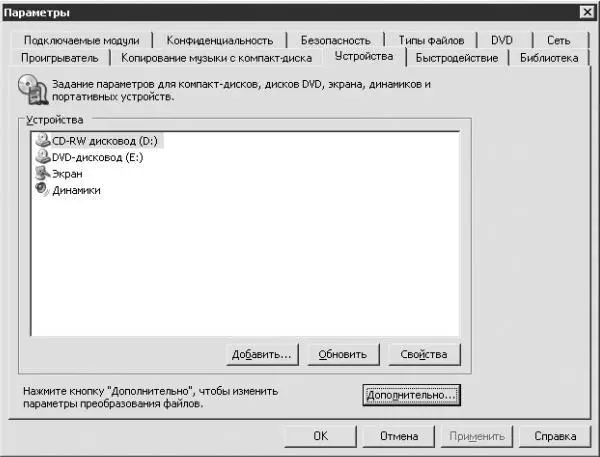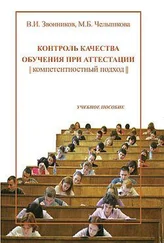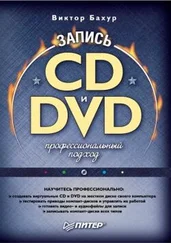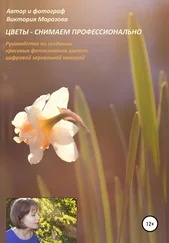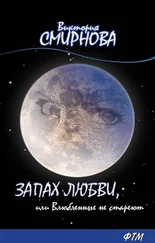• Щелкнув мышью на кнопке Изменить в области Папка для копирования музыки с компакт-диска, можно создать новую папку или указать расположение папки для сохранения проигрывателем скопированных файлов мультимедиа. Щелкнув мышью на кнопке Имя файла, можно указать программе, какие сведения и в какой последовательности следует включать в имя файла (Номер дорожки, Заголовок песни, Исполнитель, Альбом, Жанр, Скорость), а также выбрать вид разделителя: пробел, тире, точка, подчеркивание или отсутствует.
• В области Настройка копирования с компакт-диска из раскрывающегося списка Формат можно выбрать, в каком формате будут сохраняться файлы после копирования: Звук Windows Media, Звук Windows Media (переменная скорость), Звук Windows Media без потери данных и MP3.
• Если установить флажок Музыка с защитой от копирования, то файлы, скопированные на ваш компьютер, будут недоступны при попытке воспроизвести их на другом компьютере.
• Если установить флажок Начинать копирование сразу после вставки компакт-диска в дисковод, то сразу после установки компакт-диска в привод его содержимое начнет копироваться в библиотеку.
• Если установить флажок Извлечь компакт-диск после завершения копирования, то после копирования лоток привода компакт-дисков будет автоматически выдвигаться.
• С помощью ползунка Качество звука можно выбрать необходимый формат звукового файла, степень сжатия и, как следствие, качество и объем занимаемого пространства на жестком диске. Чем выше качество, тем больше места на жестком диске будет занимать скопированный файл.
Перейдите на вкладку Устройства (рис. 3.13). Чтобы открыть окно свойств устройства, дважды щелкните мышью на его названии в поле Устройства. Можно также выделить нужное устройство мышью и нажать кнопку Свойства.
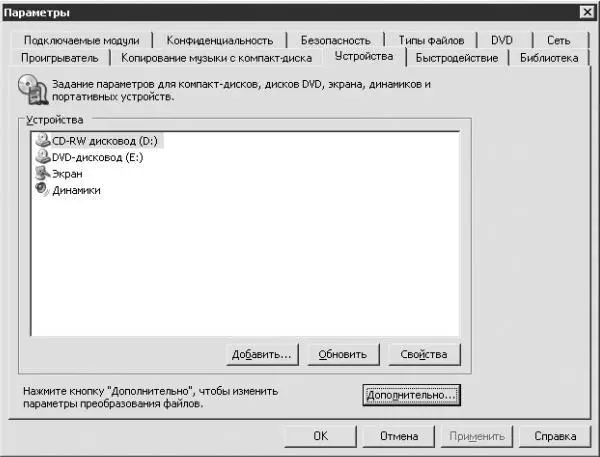
Рис. 3.13. Устройства.
Рассмотрим окно свойств записывающего привода компакт-дисков Свойства: CD-RW дисковод (D:).
Примечание.
На вашем компьютере могут быть установлены другие устройства, и окна их свойств могут отличаться от рассмотренных.
На вкладке Аудио можно настроить следующие параметры.
• С помощью переключателя Воспроизведение можно выбрать тип воспроизведения (Цифровое и Аналоговое), а также при желании установить флажок Исправление ошибок. Для компакт-дисков или дисков в формате DVD следует выбрать цифровой режим воспроизведения. В этом случае даже если ваше оборудование не поддерживает цифровое воспроизведение, то звук будет воспроизводиться в аналоговом формате, а графический эквалайзер и эффекты SRS WOW будут работать, как при цифровом формате.
• Если установить переключатель в положение Аналоговое, воспроизведение со звуковой карты будет поступать в аналоговом формате и графический эквалайзер и эффекты SRS WOW не будут доступны.
• При установке флажка Исправление ошибок небольшие погрешности воспроизведения цифрового звука при прослушивании компакт-диска будут сведены к минимуму.
• С помощью переключателя Копирование с компакт-диска можно выбрать формат копирования.
– Если установить переключатель в положение Цифровое, то режим воспроизведения при копировании компакт-диска будет цифровым. При выборе этого значения можно прослушивать компакт-диск во время копирования. Однако при использовании оборудования, которое не поддерживает цифровое копирование, возможны сильные искажения звука. Если при цифровом режиме копирования звук искажается, установите переключатель в положение Аналоговое.
– При выборе положения Аналоговое режим записи будет аналоговым. В этом режиме при копировании возможна запись посторонних шумов, возникающих от работы микросхем (это не шум вентилятора).
– Если установить флажок Исправление ошибок, то проигрыватель будет пытаться устранить во время записи небольшие щелчки и потрескивания. Если при воспроизведении скопированных файлов слышны посторонние звуки, установите данный флажок.
На вкладке Запись (рис. 3.14) можно определить параметры записи для выбранного записывающего устройства.
• Установите флажок Разрешить запись CD на этом устройстве.
• Выберите жесткий диск, на котором будет храниться образ записываемого компакт-диска.
• Выберите скорость, с которой будет записываться компакт-диск.
• Установите флажок Автоматически извлекать CD после записи.
Читать дальше